色のついたセルの数をカウントする方法として、色フィルター機能をご紹介します。
色のついたセルのカウント
フィルターの作成
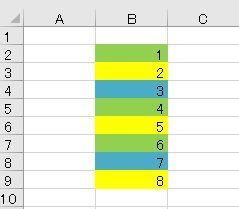
こういった色のついたセルの色ごとの数を数えるとします。
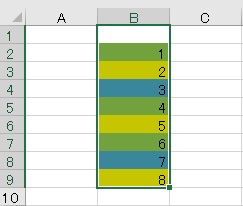
色のある範囲のひとつ上のセル(見出し行)から末尾までを選択し、
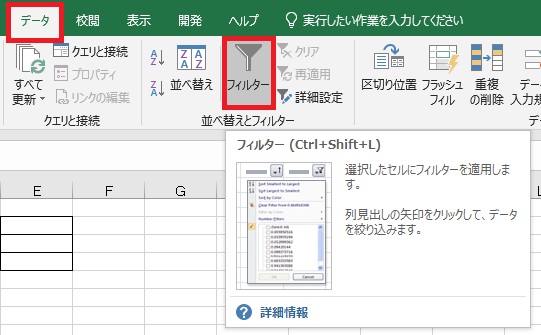
データタブにあるフィルターをクリックすると、
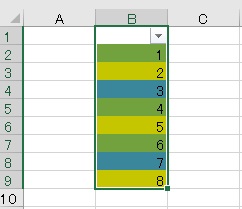
選択範囲に▼が付き、フィルターがかけられるようになります。
Subtotal関数の作成
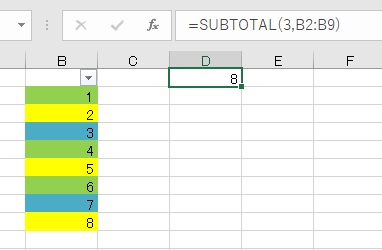
次に見出しのある行の右側に、
すると指定した範囲にある文字のあるセルの数がカウントされるはずです。
頭の3についてはSubtotalの記事参照。
=Subtotal(3,B2:B9)と記述します。範囲は色のある範囲を全て含むようにします。すると指定した範囲にある文字のあるセルの数がカウントされるはずです。
頭の3についてはSubtotalの記事参照。
色フィルターの適用
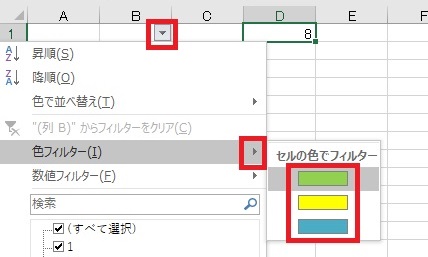
▼→色フィルターから任意の色を選択します。
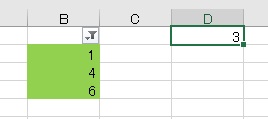
選択した色だけが表示され、
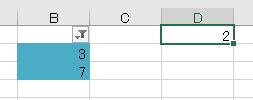
カウントしている数も表示している色の数に変更されます。

Excel(エクセル):色、塗りつぶし、スタイル
Excelのセルや文字などの色を変える方法、スタイルを規定する方法のまとめです。
色の変更
セル・文字の色を変更する方法です。基本的にこれ知っとけば応用がききます。パレットにない色の作り方、グラデーションにも言及しています。...

Excel(エクセル):数える、カウント
Excelで個数を数える、カウントする方法まとめです。
セルの数を数える
範囲内の数字の入ったセルの個数、データの入ったセルの個数を数えるには、それぞれCount関数、CountA関数を使います。
空白セルの個...

やりたいことから方法を探すエクセル(Excel)操作・関数・VBA(マクロ)逆引きまとめ
逆引き(やりたいことから探す)Excel記事まとめ


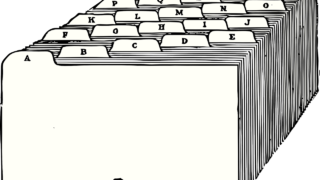













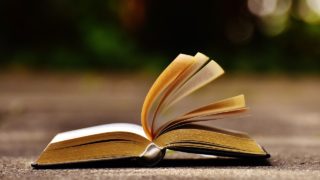




コメント